| mb WorkSuite 2025 | BauStatik - Hilfe |  |
| . | |
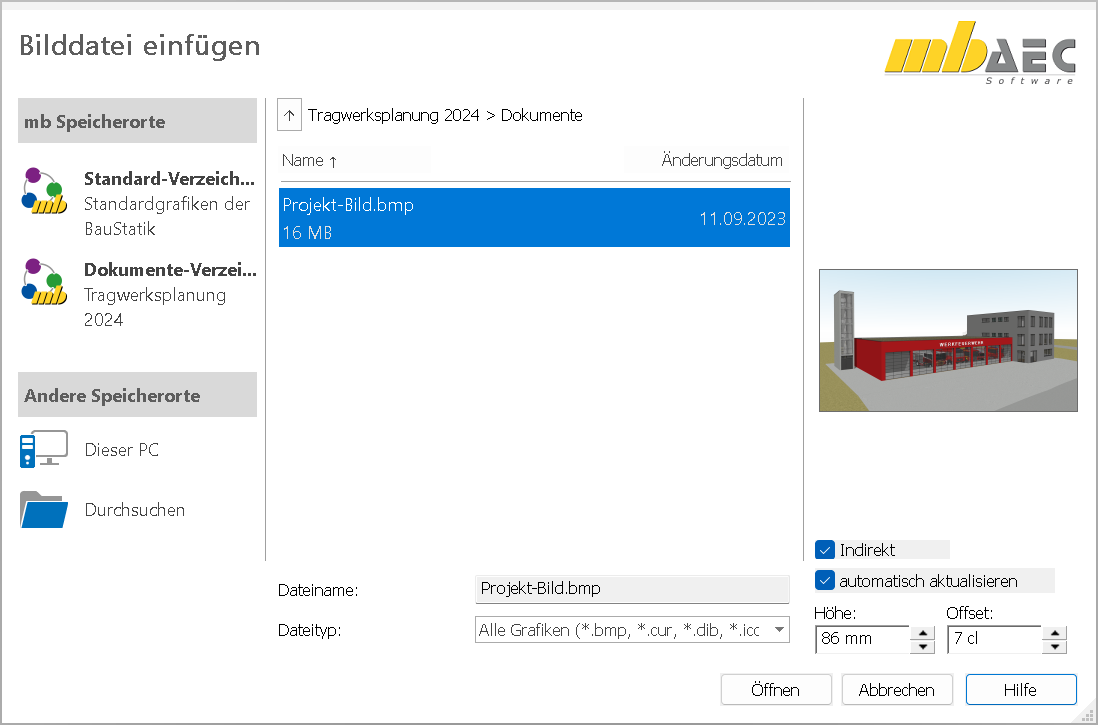
Wählen Sie in diesem Dialog die Bilddatei aus, die Sie einfügen möchten.
Auf der linken Seite des Dialogs werden die mb Gruppen angeboten. Zusätzlich kann über die Schaltfläche „Durchsuchen“ der komplette Rechner durchsucht und ein Speicherort ausgewählt werden.
Der aktuelle Speicherort wird im rechten Bereich als erste Zeile angezeigt. Mit einem Klick auf diese kann auch ein abweichender Ordner ausgewählt werden.
Auf der rechten Seite wird eine Vorschau auf das einzufügende Bild angezeigt.
Grafiken können direkt in die Vorbemerkungen oder Erläuterungen eingefügt werden, wodurch sie Bestandteil der Datei werden.
Werden Grafiken durch die Option „indirekt“ eingefügt, werden sie in die Projekt-Datenbank aufgenommen und im Text-Editor sind nur Einfüge-Vermerke sichtbar. Indirekt eingefügte Grafiken können nur in ihrer Größe verändert werden.
Bei den Vorbemerkungen und Erläuterungen handelt es sich um einen RTF-Editor. Eingefügte Bilder werden in den RTF-Text codiert, indem für jeden Bildpunkt die RGB-Werte mit jeweils dreistelligen Werten plus Trennzeichen repräsentiert werden. Dies führt zu sehr großen RTF-Dateien, was die Performance beeinträchtigen kann. Beispiel: Ein Bild einer modernen Digitalkamera mit 7952x5304 Pixeln belegt als JPEG z.B. 16.400 KB. In der RTF-Datei ergeben sich aus jedem einzelnen Bildpunkt 3*4 Bytes, also 7952 * 5304 * 3 * 4 = 483 MB. Aus diesem Grund sollte man große Bilder oder Grafiken immer nur indirekt einfügen.
Für indirekt eingefügte Grafiken kann über die Option „automatisch aktualisieren“ festgelegt werden, ob bei einer Neuberechnung überprüft werden soll, ob die ursprüngliche Quelle verändert wurde. In diesem Fall wird die Projekt-Datenbank mit der neuen Version aktualisiert, bevor die Neuberechnung durchgeführt wird.
Siehe auch: